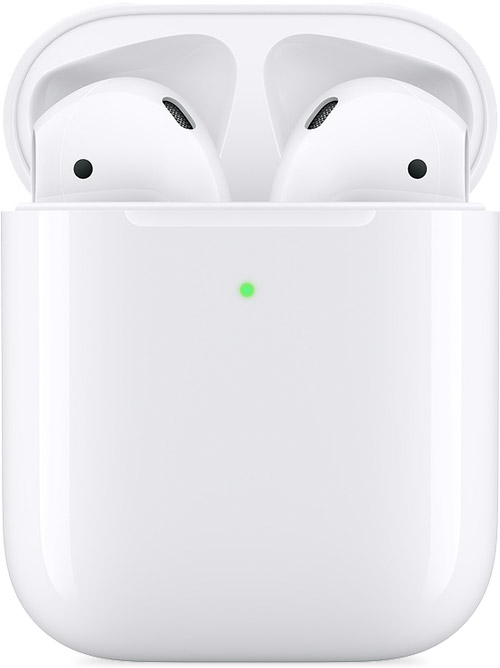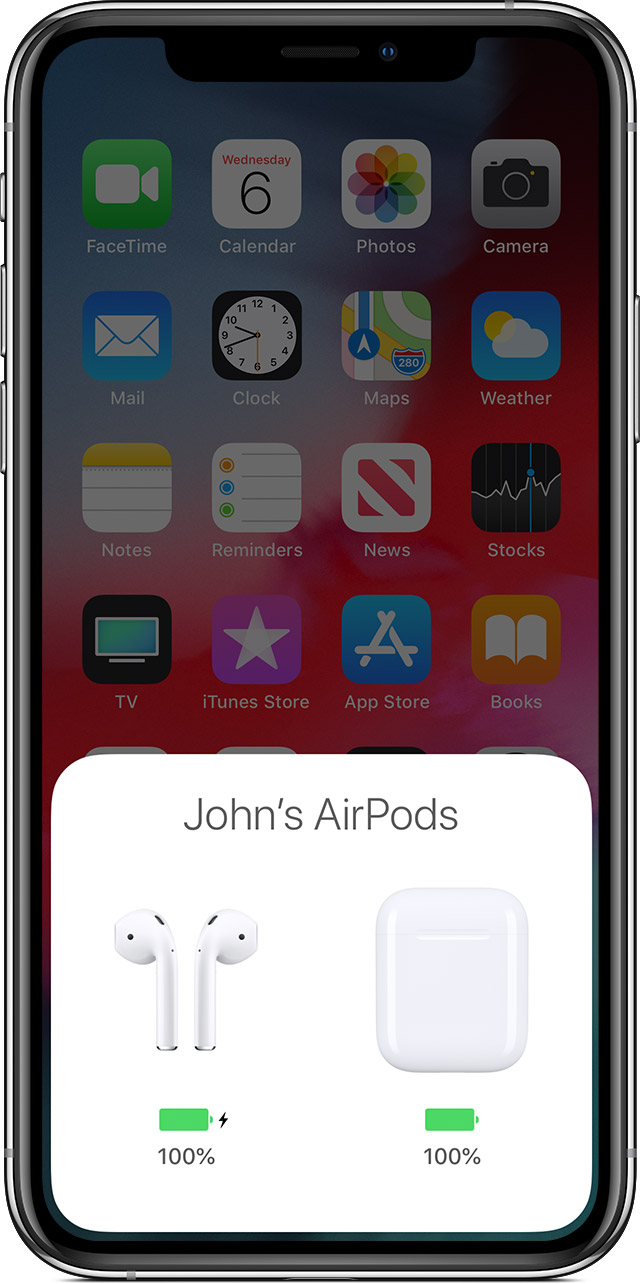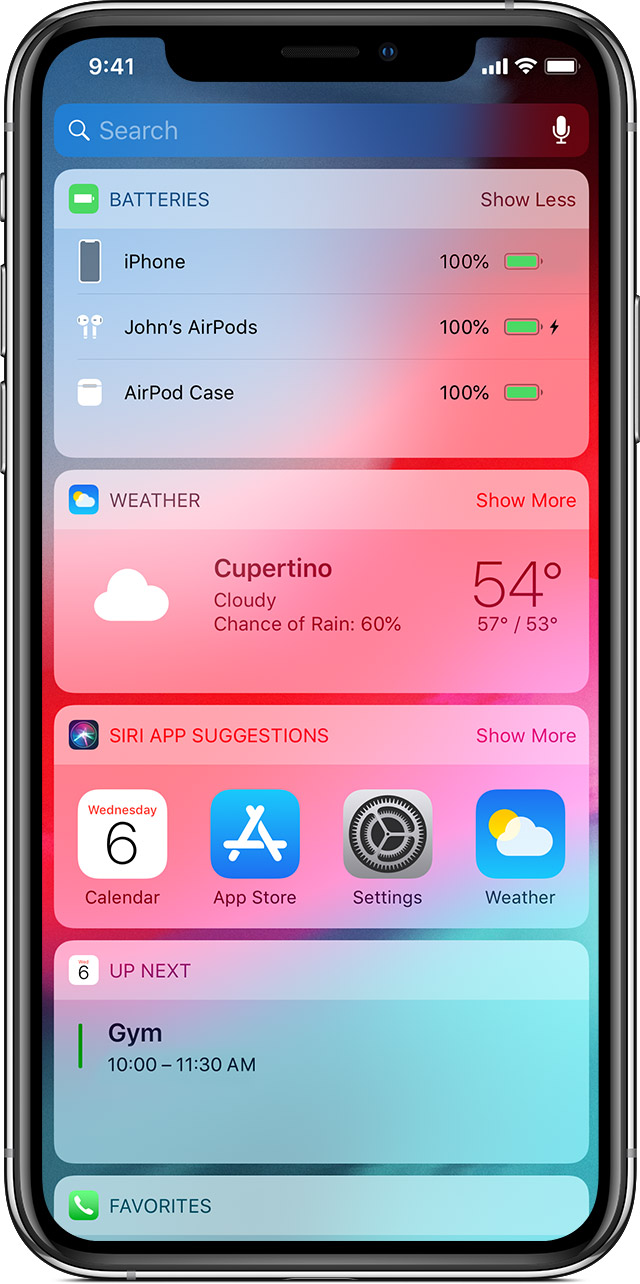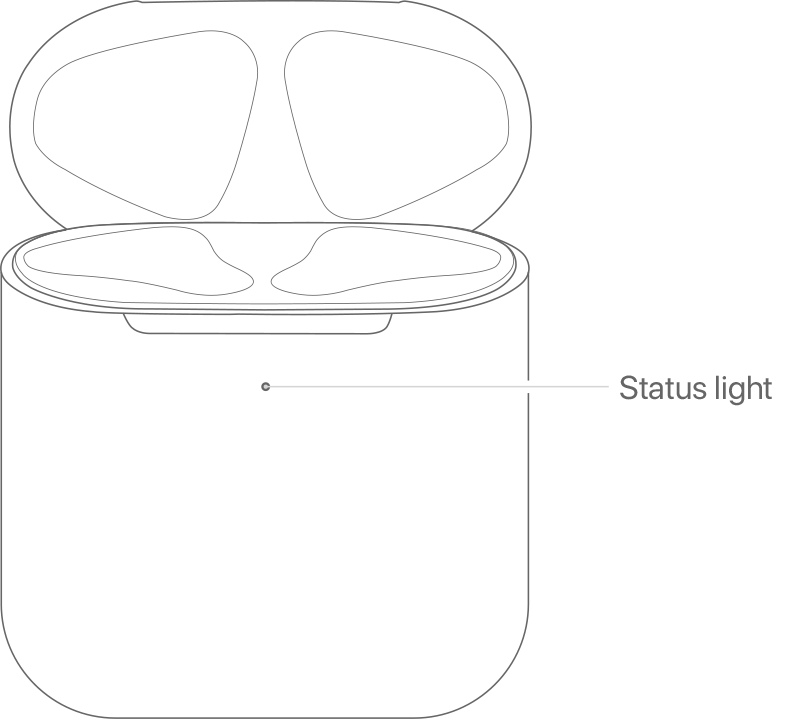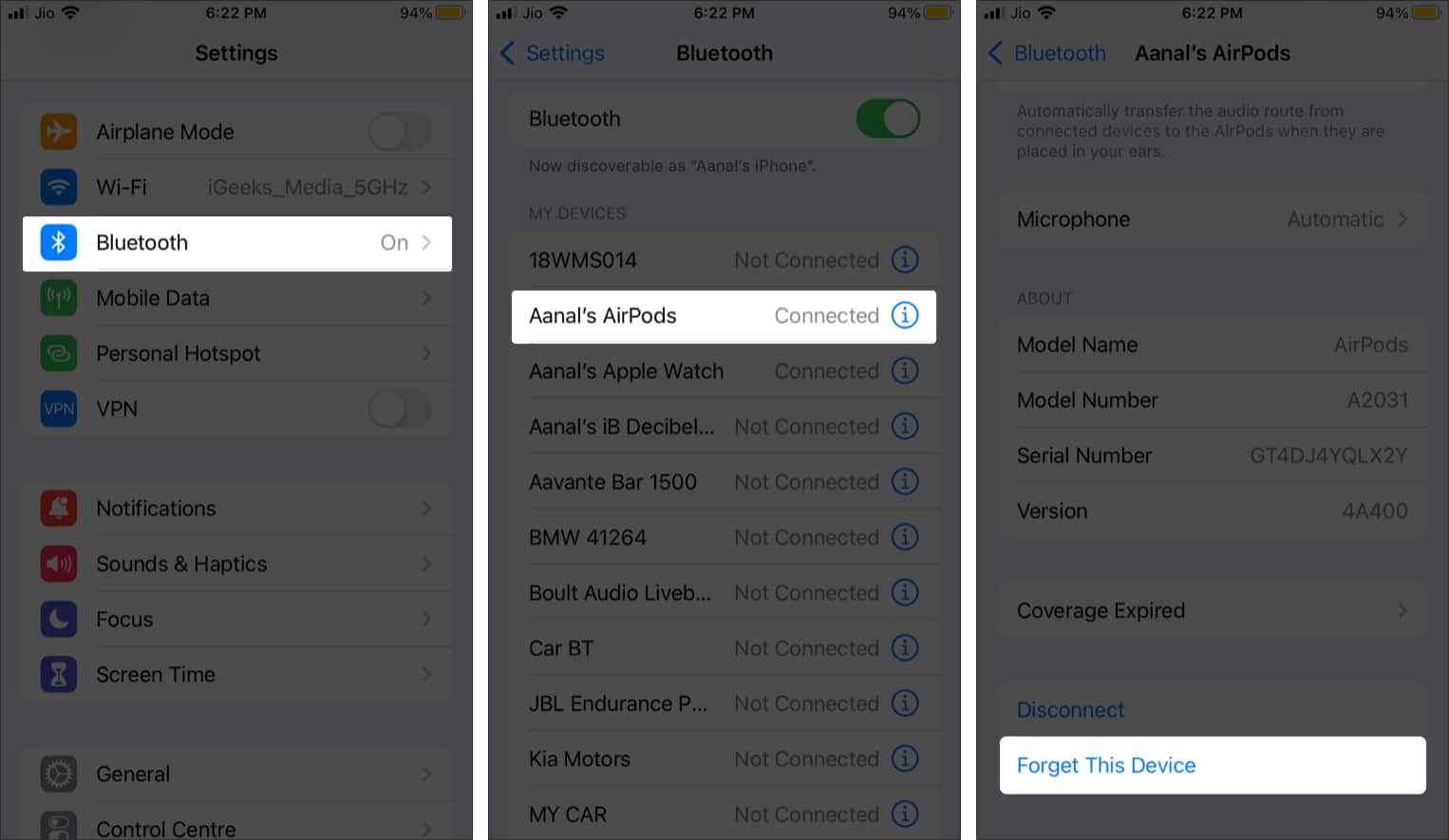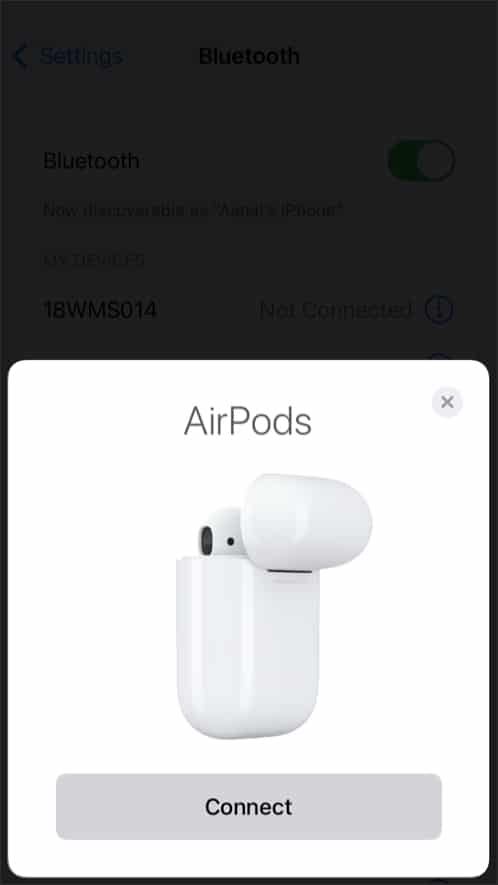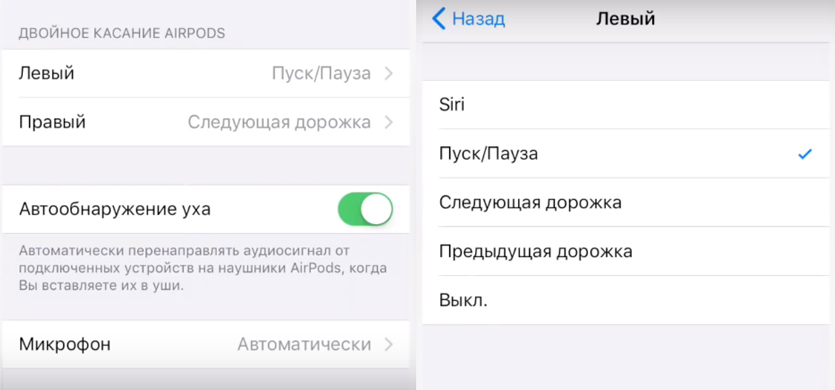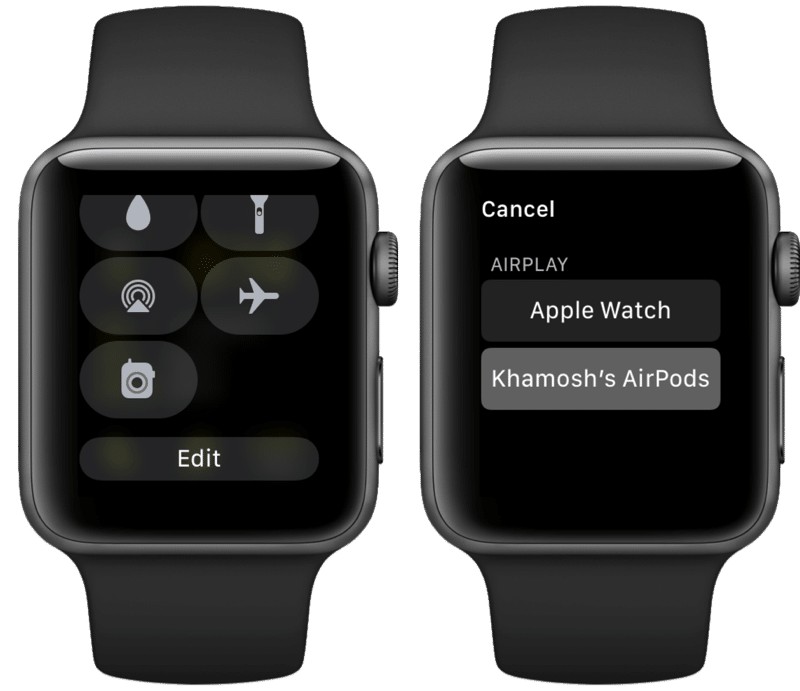Что значит оранжевый индикатор на airpods
Горит оранжевый индикатор airpods
Узнайте, как зарядить свой AirPods с зарядки чехол, и как получить больше срок службы батареи для вашего AirPods.
Чтобы зарядить вашего AirPods, положить их в вашем случае. Вашем случае имеет несколько полных зарядов для вашего AirPods, так что вы можете зарядить на ходу. Чтобы сохранить ваш AirPods заряжен, положил их в том случае, когда вы не используете их.
Чтобы зарядить свой чехол, подключите кабель Lightning, который пришел с вашего AirPods в разъем Lightning на вашем случае. Затем подключите другой конец кабеля в USB-зарядное устройство или порт. Вы можете зарядить свой чехол с или без вашего AirPods внутри. Вы можете заряжать быстрее при использовании iPhone или iPad USB зарядное устройство или подключить к компьютеру Mac.
Вы можете зарядить свой беспроводной зарядки чехол с ци сертифицированный зарядки мат или с разъемом Lightning. Убедитесь, что Вашем случае на зарядное устройство с индикатор состояния вверх и с закрытой крышкой. Индикатор состояния должен показывать текущий уровень заряда за 8 секунд. Чтобы увидеть состояние заряда во время зарядки вашего AirPods, см. Проверьте состояние заряда.
Узнать о жизни батареи
Когда AirPod низком заряде аккумулятора, вы услышите сигнал в одном или обоих AirPods. Вы услышите сигнал один раз, когда заряд батареи низкий, и второй раз непосредственно перед AirPods выключить.
Вот что вы можете ожидать с AirPods (2-го поколения):
Вот что вы можете ожидать с AirPods (1-го поколения):
Проверить состояние заряда
Вы можете проверить состояние зарядки вашего AirPods с зарядки чехол с вашего iPhone, iPad и iPod touch или Mac.
На вашем устройстве iOS
На вашем iPhone, откройте крышку картера с вашим AirPods внутри и держать ваш случай близко к устройству. Подождите несколько секунд, чтобы увидеть состояние заряда вашего AirPods с зарядки, чехол.
Вы также можете проверить состояние зарядки AirPods с зарядки чехол с батарей виджет на вашем устройстве iOS. Заряд для вашего случая появляется только тогда, когда по крайней мере один AirPod-это в случае.
На вашем Mac
Узнайте о свете статус
Беспроводной зарядки чехол: индикатор состояния на передней части корпуса.
Зарядки чехла: свет статус в вашем случае зарядка садится между пространствами для вашего AirPods:
Если ваши AirPods в вашем случае и крышка открыта, то свет показывает состояние зарядки AirPods. Когда ваш AirPods не в вашем случае, индикатор показывает статус вашего дела. Зеленый цвет означает полностью заряжен, и Эмбер означает менее одного полного заряда остается.
Когда вы подключите беспроводной зарядки чехол для зарядного устройства, или разместить его на Ци-сертифицированный зарядный коврик, индикатор состояния будет гореть в течение 8 секунд. Если мигает белым, ваш AirPods готовы создать с одним из ваших устройств. Если индикатор мигает желтым, возможно, вам придется настроить ваш AirPods снова.
AirPods мигают оранжевым? Как это исправить
AirPods — важное устройство для многих пользователей устройств Apple, особенно после того, как культура WFH приобрела популярность. Однако часто люди сообщают, что AirPods не перестают мигать желтым. Если вы столкнулись с той же проблемой с AirPods, значит, проблема требует решения. Но не волнуйтесь! Исправить довольно просто. Продолжайте читать, чтобы узнать.
Почему мои AirPods мигают оранжевым?
Светодиодные индикаторы на корпусе AirPods указывают на различные важные состояния. Давайте посмотрим на каждый из них, чтобы лучше понять, что означает оранжевый свет:
Когда AirPods внутри футляра:
Когда AirPods вне футляра:
Как исправить мигающий оранжевый свет на моих AirPods
1. Забудьте и повторно подключите AirPods.
Это сбрасывает ваши AirPods и снова связывает их с вашим iPhone. Этот метод действительно должен решить проблему. Кроме того, вам необходимо выполнить пользовательские настройки для своих AirPods, если вы их ранее делали.
2. Обновите прошивку AirPods.
Apple время от времени выпускает новую прошивку AirPods, чтобы исправить любые преобладающие проблемы. Если вышла новая прошивка, вам необходимо обновить свои AirPods до последней версии. Обновление может решить вашу проблему. Для этого прочтите наше руководство.
3. Замените или отремонтируйте свои AirPods.
Если ни один из вышеперечисленных методов не работает, есть вероятность, что один из ваших AirPods неисправен. Вам следует обратиться в службу поддержки Apple, чтобы отремонтировать или заменить.
Итак, это разные шаги, чтобы исправить мигающий оранжевый свет ваших AirPods. Мы надеемся, что одно из вышеперечисленных решений помогло вам решить проблему.
Хотите максимально использовать AirPods? Прочтите следующие статьи:
20 советов для владельцев AirPods
AirPods – самый успешный аксессуар от Apple. Хоть и стоят наушники немало, с ними не сравнится ни один аналог на рынке. Конечно, звучание наушников не лучшее, но этот недостаток окупает их удобность и дизайн.
Если у вас есть AirPods, вы и так всё понимаете. Но вы можете не знать некоторые пункты, которые мы перечислили ниже. Читайте дальше, чтобы знать о своих AirPods всё.
1. Что значит каждый цвет индикатора AirPods?
На футляре AirPods есть маленькая лампочка-индикатор. Когда вы откроете чехол, то увидите огонёк между наушниками. По цвету индикатора вы можете понять, в каком состоянии находятся наушники.
Нет света
Ваши AirPods разряжены, и их нужно зарядить.
Оранжевый индикатор, когда AirPods не в чехле
Чехол AirPods может обеспечить менее одной полной зарядки.
Зелёный индикатор, когда AirPods в чехле
Чехол AirPods может обеспечить больше одной полной зарядки
Белый мигающий индикатор
AirPods были сброшены и готовы к подключению.
Оранжевый мигающий индикатор
AirPods нужно сбросить из-за возникшей ошибки.
Оранжевый индикатор с наушниками внутри
Наушники и кейс заряжаются от сети.
Зеленый индикатор без наушников
Заряда в футляре хватит минимум на одну зарядку AirPods.
Мигает зеленый индикатор
Индикатор загорается и гаснет, когда вы достаете и вставляете наушники в кейс.
Внимание! Красного и синего индикаторов на оригинальных AirPods нет! Поэтому если у вас горит синий или красный индикатор на самих наушниках, то у вас подделка.
2. Настраивайте жесты
Главная проблема AirPods – отсутствие кнопок громкости, пауза/play и переключения треков. Двойное касание наушников по умолчанию активирует Siri. Apple хочет, чтобы для всего управления вы использовали Siri, но это работает не всегда. К счастью, жесты можно настраивать.
Если вы вообще не будете использовать Siri, можете для одного наушника выбрать Пуск/Пауза, а для другого – следующая дорожка. Это два самых распространённых действия, которые очень удобно использовать.
3. Отключите Автообнаружение уха
По умолчанию AirPods автоматически выключают музыку, когда вы вынимаете один наушник. Когда вы вставляете его обратно, музыка начинает играть. Когда всё работает как надо, это волшебство, но так бывает не всегда. Если ваши AirPods сами по себе выключают и включают музыку, нужно отключить Автообнаружение уха в настройках AirPods в секции Bluetooth.
4. Измените название своих AirPods
В секции Bluetooth нажмите значок «i» рядом со своими AirPods и выберите Имя. Здесь вы можете выбрать для наушников новое название.
5. Используйте AirPods с любыми устройствами
AirPods работает автоматически и лучше всего с устройствами Apple, но это всё ещё Bluetooth-наушники, и их можно использовать с любыми устройствами. Вы можете подключить их к смартфону с Android или ноутбуку с Windows.
Чтобы подключить AirPods к новому устройству, откройте их чехол и зажмите кнопку сзади – активируется режим подключения. Убедитесь, что другое устройство тоже доступно для обнаружения. Когда AirPods появятся в списке доступных устройств, выберите их.
AirPods работают с любыми устройствами, но их смарт-функции, как Автообнаружение уха, работать не будут.
6. Используйте функцию Live-прослушивание
В iOS 12 есть новая функция универсального доступа Live-прослушивание. Она превращает ваш iPhone в устройство для прослушивания, а AirPods – в динамики. Когда вы включите функцию, вы можете расположить свой iPhone в одной комнате и слушать всё происходящее вокруг него из другой.
О том, как использовать функцию, читайте в нашей инструкции.
7. Находите потерянные AirPods
Если вы потеряли свои AirPods, то наушники можно найти через iPhone с помощью приложения «Найти iPhone» или «Локатор». Если функция у вас включена, она автоматически активируется и для AirPods.
Чтобы найти потерянные AirPods, откройте приложение Найти iPhone и выберите свои AirPods. Вы увидите их расположение на карте. Рядом с ними будет синяя, зелёная или серая точка. Синяя показывает устройство, которое вы используете для поиска. Зелёная означает, что AirPods подключены, а серая – что они оффлайн. В третьем случаи наушники могут быть разряжены, находиться в чехле или просто слишком далеко.
Лучший вариант – зелёная точка. Вы можете коснуться её, чтобы включить на AirPods звуковой сигнал для удобного поиска. Если вы видите серую точку, не всё потеряно. Приложение отобразит последнюю локацию, в которой были активны AirPods, и вы можете поискать наушники там.
8. Подключайте AirPods вручную
AirPods автоматически подключаются к вашему устройству, когда вы открываете чехол, но иногда это не работает. К счастью, наушники можно подключить вручную.
Для этого откройте Пункт управления и зажмите виджет с музыкой. Теперь нажмите значок AirPlay в правом верхнем углу и выберите свои AirPods.
9. Проверяйте зарядку через iPhone
Чтобы проверить зарядку AirPods, вы можете просто открыть их чехол. Но что, если вам нужно узнать процент зарядки, когда наушники используются? На своём iPhone зайдите на экран с виджетами и добавьте виджет Элементы питания. С помощью этого виджета вы можете легко проверять зарядку своих AirPods и чехла.
10. Проверяйте зарядку через Apple Watch
Если ваши AirPods подключены к тому же iPhone, что и Apple Watch, вы можете проверять зарядку наушников и через смарт-часы. Проведите по экрану вверх, чтобы открыть Пункт управления, и нажмите на значок батареи.
11. Используйте AirPods с Apple Watch
AirPods можно использовать вместе с Apple Watch, и работают они очень хорошо. Вы можете использовать наушники с Apple Watch с сотовой связью даже для звонков. Если вы берёте на пробежку Apple Watch и AirPods, их нужно соединить через Пункт управления часов. Нажмите значок AirPlay и выберите свои AirPods.
12. Используйте AirPods с Mac
Когда вы подключите свои AirPods к iPhone, они синхронизируются со всеми вашими устройствами через iCloud. Подключать их к каждому устройству отдельно не нужно. Чтобы использовать AirPods с Mac, просто откройте их чехол рядом с Mac и зайдите в секцию Bluetooth. В списке выберите AirPods.
Этот процесс должен быть лёгким, но часто он работает неправильно. В большинстве случаев Mac не может подключиться к AirPods. К счастью, программа AirBuddy упрощает процесс подключения.
Скачать: AirBuddy
13. Используйте AirPods с Apple TV
Когда AirPods подключатся, вы сможете быстро переключаться на них через экран AirPlay.
14. Используйте Объявление вызовов
Если у вас нет Apple Watch, без смартфона определить, кто вам звонит, невозможно. Если вы не хотите каждый раз доставать из кармана свой iPhone, можно включить функцию Объявление вызовов, которая будет оповещать о том, кто вам звонит.
15. Используйте по одному наушнику
А вы знали, что можно использовать по одному наушнику AirPod? Вам будут доступны все функции, как звонки и Siri. Если зарядка наушников на исходе, вы можете использовать один, пока второй заряжается.
16. Сделайте свои AirPods удобнее
AirPods кажутся удобными большинству пользователей. Однако, если вы не один из них, и наушники часто выпадают у вас из ушей, это можно исправить, купив насадки. Есть маленькие силиконовые насадки, которые делает наушники удобнее. Некоторые из них даже помещаются в чехол.
Есть большие насадки, с которыми наушники точно не выпадут из ушей во время пробежки, но они в чехол не помещаются.
17. Купите чехол для чехла
Чехол для AirPods довольно прочный. Однако, если вы постоянно всё роняете, лучше защитить его дополнительным чехлом. Можно купить простой яркий чехол, который добавит защиту, но не сделает основной чехол громоздким.
Есть и более прочный чехол с защитой от воды и падений с карабином. Он тоже доступен в нескольких цветах.
18. Купите адаптер для беспроводной зарядки
Хоть и Apple выпустила AirPods с футляром для беспроводной зарядки наушников, но если у вас версия с обычным футляром, который не имеет возможности беспроводной зарядки вы можете приобрести специальный адаптер, который сделает из обычного футляра, футляр с беспроводной зарядкой.
19. Украсьте чехол наклейкой
Чтобы выделить свои наушники из толпы, можно использовать наклейку для чехла. Вы можете сделать его похожим на коробку Тик-Так или зубную нить, и это ещё и убережёт вас от кражи. Большой выбор таких наклеек вы найдёте здесь и здесь.
20. Как сбросить AirPods
Если ваши AirPods не подключаются к iPhone, или с ними возникают какие-то проблемы, нужно их сбросить. Это можно сделать, зажав кнопку на чехле на 10 секунд. Наушники отключатся от ваших устройств, и вы сможете подключить их заново. Сделать сброс также можно через секцию Bluetooth в Настройках.
Как понять, что AirPods зарядились
Важно! Изложенные ниже инструкции применимы ко всем АирПодс – первого и второго поколения, а также модели Про. Различия, на которые следует обратить внимание, мы обозначим отдельно.
Способ 1: Индикатор статуса
Футляр для АирПодс наделен индикатором статуса, который на моделях 1-го и 2-го поколения без поддержки беспроводной зарядки находится внутри, между наушниками, а в обновленной версии с беспроводной зарядкой и модели Про – снаружи, на лицевой стороне корпуса. У него есть всего два состояния – зеленый и желтый (оранжевый). Первый говорит о полном заряде, второй – о том, что аксессуар заряжается или нуждается в подзарядке. Но, в зависимости от того, подключен он к питанию или нет, отображаются данные для разных элементов.
Примечание: Индикатор статуса еще может быть белым – это происходит при перезагрузке и/или сбросе настроек AirPods, а потому не имеет отношения к нашей теме.
Вариант 1: Кейс не подключен к питанию
Если AirPods находятся внутри кейса, светодиодный индикатор статуса отображает состояние их аккумулятора. Зеленый, как уже было сказано выше, означает, что он полностью заряжен, а желтый – осталось менее одного цикла, устройство заряжается.
Чтобы понять, в каком состоянии находится батарея футляра, необходимо извлечь из него наушники. Как и в рассмотренном выше случае, зеленый цвет светодиода говорит о полном заряде или близком к нему значении, желтый – осталось менее одного цикла, чего зачастую достаточно для того, чтобы еще несколько раз подзарядить АирПодс.
Вариант 2: Кейс подключен к питанию
Если футляр с помещенными в него наушниками поставить на зарядку, светодиод будет показывать состояние батареи первого. Если аксессуар подключен к питанию, но без AirPods или только с одним из них внутри, а затем в него вставить наушник, индикатор будет показывать состояние его аккумулятора до тех пор, пока не завершится процедура зарядки, а затем снова «переключится» на заряд кейса. То, что значит каждый из цветов, мы уже неоднократно обозначили выше.
Резюмируя все вышесказанное, отметим, — понять, что AirPods зарядились, можно по зеленому цвету индикатора статуса, когда наушники находятся в кейсе.
Способ 2: Сопряженное устройство
Рекомендации из предыдущей части статьи позволяют получить общее представление о том, в каком состоянии находится аккумулятор наушников и их футляра, но не дает точные сведения. Получить их можно только на iPhone, iPad и/или любом другом устройстве, к которому подключены AirPods. Все доступные варианты просмотра заряда нами ранее были рассмотрены в отдельной статье, ссылка на которую дана ниже. В контексте данной темы следует учесть всего один нюанс – если возле изображения наушника(ов) или кейса вы видите значок молнии, значит, он еще заряжается.
Помимо этой статьи, на сайте еще 12486 инструкций.
Добавьте сайт Lumpics.ru в закладки (CTRL+D) и мы точно еще пригодимся вам.
Отблагодарите автора, поделитесь статьей в социальных сетях.
Беспроводные наушники мигают красным, синим, белым, розовым. Горят красным цветом. Что делать?
Многие, при возникновении каких-то проблем с наушниками (не подключаются, не заряжаются, нет звука) сразу обращают внимание на индикатор. И это правильно. В этой статье я расскажу что делать, если индикатор на наушниках начал мигать красным, белым, синим, розовым или зеленым цветом. Так же рассмотрим решения, когда индикатор на беспроводных наушниках горит красным, синим или другим цветом. Бывает, что на одном наушнике индикатор горит или мигает, а на другом нет. Расскажу почему это происходит и что делать.
Светодиодные индикаторы есть как на дорогих моделях наушников, так и на самых дешевых. На AirPods, например, на самих наушниках индикатора нет. Есть только один индикатор на кейсе. Но в большинстве случаев индикаторы расположены на правом и левом наушнике и на кейсе. Это характерно для разных моделей: Xiaomi Haylou, Motorola Verve Buds, Xiaomi QCY, Huawei Freebuds, Xiaomi Redmi AirDots и Xiaomi Mi True Wireless Earbuds, разные модели от JBL, TWS наушники от OPPO, бюджетные i7s, i9s, i10, i11, i12, i30.
Там должно быть расписано, что означает определенный цвет и режим работы индикатора. Что делать в той или иной ситуации. И самое главное, это будет информация конкретно для вашей модели.
Почему мигает индикатор на обеих Bluetooth наушниках?
Когда индикатор на правом и левом наушнике мигает одинаково, то скорее всего произошла рассинхронизация и наушники не могут соединиться между собой. В этом случае индикатор на каждом наушнике обычно активно мигает синим или белым цветом. С одинаковой скоростью.
Мигают синим
Идет синхронизация между наушниками. Правый наушник должен подключиться к левому, или наоборот. Только после этого их можно подключать к телефону, компьютеру и т. д. Для примера покажу, как это выглядит на дешевых китайских наушниках.
Лампочка может моргать другим цветом. Например, розовым или зеленым. Главное, что это происходит одновременно на обеих наушниках и с одинаковой скоростью.
Мигают белым
На примере наушников Xiaomi Mi True Wireless Earbuds. Когда мы только достаем их из кейса, то очень активно начинает мигать белый индикатор на каждом наушнике. Если это моргание белого индикатора через несколько секунд не прекращается, то наушники не могут соединиться между собой.
Мигают красным
Красный индикатор так же может сообщать нам о проблемах с синхронизацией между наушниками.
Так же этот цвет может означать низкий уровень заряда аккумулятора, или проблемы с подключением к устройству. Иногда цвет индикатора может быть светло-красным, или розовым.
Что делать?
Мигает красно-синим или белым один наушник
Если вы достаете наушники из кейса, или включаете их с помощью кнопки и индикатор загорается на обеих наушниках, а затем продолжает мигать только на одном наушнике, то так и должно быть. Это значит, что наушники синхронизировались (соединились) между собой и готовы к подключению. На разных моделях это проявляется по-разному. Например:
Это значит, что наушники можно подключать к телефону или другому устройству. Можете посмотреть на примере подключения наушников Xiaomi Redmi AirDots и Earbuds.
Если телефон не видит наушники, отключите их от других устройств и сделайте сброс настроек.
Беспроводные наушники горят красным, синим, белым
Когда зарядились – горят синим или белым цветом.
Это нормально. Так и должно быть. Но если вы достаете наушники из кейса и цвет/поведение индикаторов не меняется, тогда нужно сделать сброс настроек. Ссылку на инструкцию я оставлял выше.
Другие мои наушники в кейсе на зарядке так же горят красным цветом когда идет зарядка и белым – когда они полностью зарядились.
Очень сложно дать конкретный ответ, почему те или иные наушники горят или мигают каким-то определенным цветом. На разных моделях это может означать разный статус работы устройства. Здесь проще ориентироваться по проблеме: не работает один наушники – делаем сброс, синхронизацию и повторное подключение. Телефон не находит наушники – отключаем от других устройств и сбрасываем настройки. Ссылки на эти инструкции есть в этой статье.
Чтобы не гадать – пишите в комментариях какие у вас наушники (модель) и какая проблема. Так мне будет проще вам помочь и подсказать какое-то решение конкретно для вашей модели.